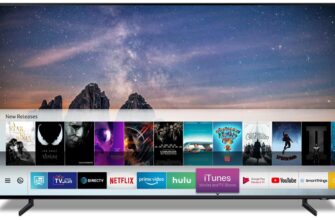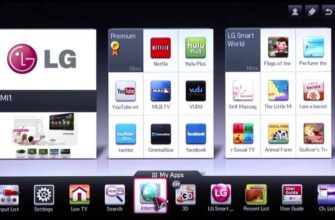YouTube – один из наиболее посещаемых Интернет-сервисов. Видеоролики для развлечения и обучения, новостные каналы, игровые стримы, каналы видеоблогеров – доступ к ним легко получить на цифровом устройстве, в том числе смарт-телевизоре. Для этого нужно установить и активировать на телеприемнике специализированное приложение. Статья знакомит со способами загрузки и установки приложения на телевизор, рассказывает о возможных ошибках при инсталляции и методах их решения.

Возможности YouTube на смарт-телевизорах
Ютуб – крупнейший видеохостинг во всемирной сети. Сервис успешно конкурирует с телевидением по аудитории, объему передаваемой информации и предоставлению рекламных услуг. Пользовательская политика Интернет-сервиса предполагает получение полного доступа к возможностям при наличии зарегистрированной учетной записи пользователя. Поэтому, установив приложение Ютуб в смарт ТВ, необходимо входить в него под личным профилем.

В этом случае пользователь получает:
- Доступ к видеофайлам из личного плейлиста, поиск контента, подключение к прямым трансляциям других пользователей и размещение комментариев в реальном времени.
- Возможность смотреть телевизионные программы большинства стран мира. Подавляющая часть каналов транслируется бесплатно.
- Ведение личных каналов, прямые видеотрансляции, интерактивное общение с подписчиками.
- Просмотр кинофильмов, музыкальных и новостных программ, многие из которых уникальны и созданы специально для Ютуб.
Разработчики приложения внедряют технологии искусственного интеллекта, предлагающие потребителю видеоконтент, специально подобранный для него на основе изучения зрительских предпочтений.
Неоспоримое преимущество установки YouTube в телевизор – просмотр видеоконтента онлайн-сервиса в разрешении 2K и даже 4K.
Как установить YouTube на телевизор
Установка YouTube в телевизор не вызывает проблем. Главное условие – TV приемник должен быть подключен к Интернету. Чтобы добавить приложение ютуб в смарт тв Samsung, необходимы следующие шаги:
-
- Через разделы меню зайти в Smart Hub устройства.
- Если ютьюб не установлен, открыть раздел Samsung Apps – магазин приложений Самсунг и выбрать раздел видео.

-
- Найти сервис YouTube.
- Загрузить на устройство. Это занимает несколько секунд, так как размер приложения около 4 Мб.
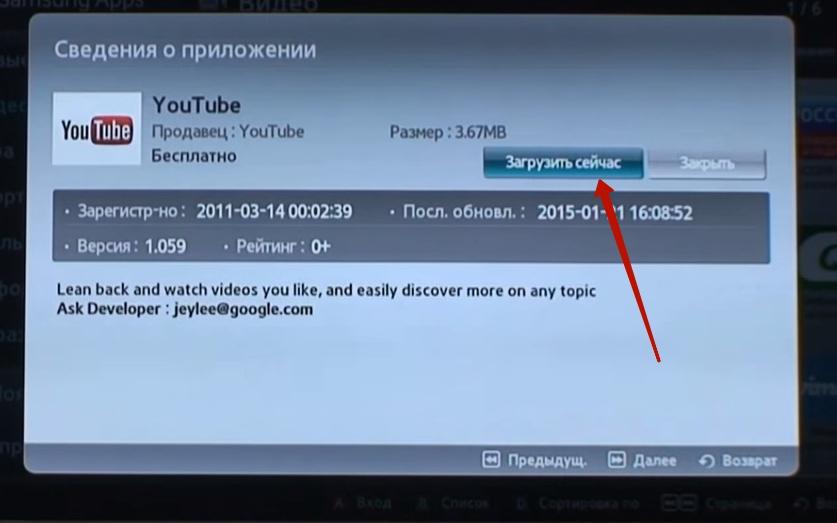
- После загрузки произойдет автоматическая инсталляция сервиса с появлением в Smart Hub youtube-виджета.
Похожий алгоритм применяется на моделях смарт-телевизоров других производителей.
Для активации сервиса Ютуб на Смарт ТВ-приемники LG скачивание производится со специализированного сервиса LG Content Store.

На Android-телевизоры с функцией Smart TV, youtube можно скачать как apk-файл с Google Play либо других русских Интернет-площадок.
Даже если на устройстве Smart YouTube TV установлен «из коробки», рекомендуется войти в магазин приложений и проверить наличие новой версии. Без регулярных обновлений некоторые функции видеосервиса могут не функционировать.
Как настроить ютуб на телевизоре
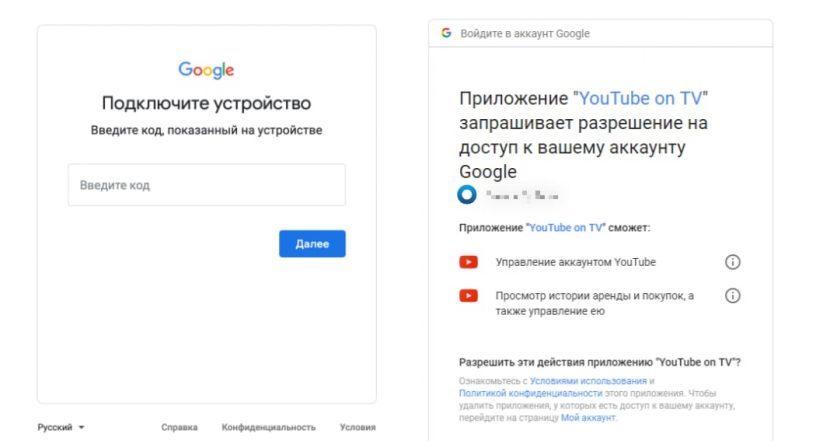
Настройка YouTube на Smart TV заключается во вводе и сохранении личной учетной записи Ютуб в свойствах аккаунта установленного приложения. После этого открывается полный доступ к возможностям сервиса: просмотру личного видеоконтента пользователя, управлению плейлистами, подписками и т. д.
Существует несколько способов привязать имеющуюся учетную запись к приложению YouTube на смарт-ТВ. Все они просты и не требуют глубоких познаний в информационных технологиях. Необходим доступ к ютубу на компьютере. Настраивать доступ можно через смартфон или планшет, открыв страницу ютуб в браузере.
Последовательность действий описана на примере телевизора Samsung.
Способ № 1
-
- Запустить ютуб на телевизоре.
- Выбрать раздел приложения «Войти»

-
- Появляется системная надпись с предложением перейти по ссылке youtube.com/activate и строка с кодом – последовательностью английских букв.

-
- На компьютере или на гаджете ввести указанную ссылку и перейти по адресу.
- Появляется надпись с предложением ввести код, отобразившийся ранее на телевизоре, в ячейку.
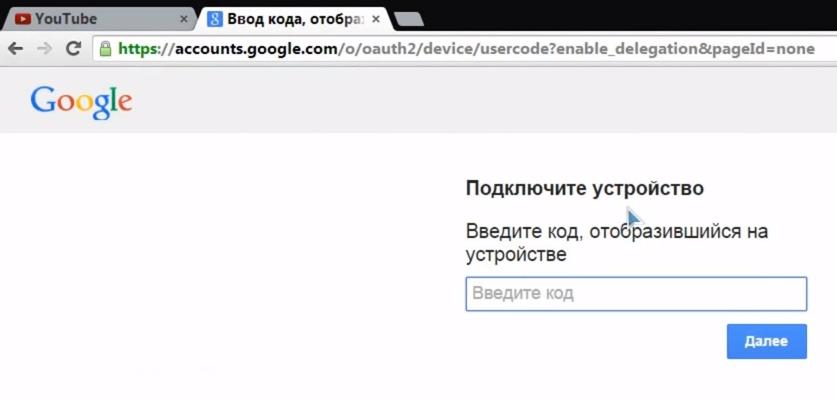
-
- Ввести код.
- Согласиться с появляющимся запросом YouTube TV на управление аккаунтом, нажав «Принять».
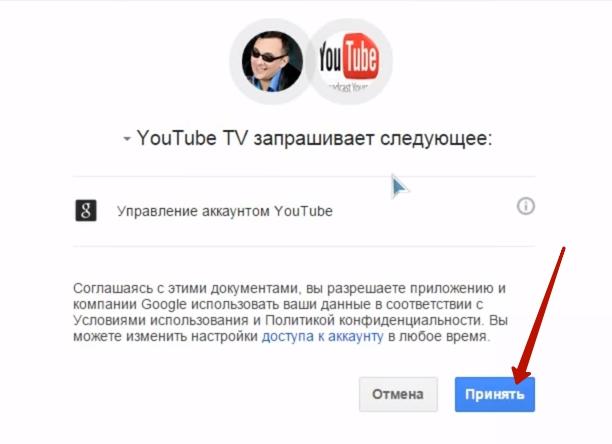
- Появляется надпись об успешной авторизации приложения YouTube TV.
- Настройка завершена – на телевизоре открылся ютуб-аккаунт пользователя, синхронизированный с профилем на компьютере.

Способ № 2
-
- В приложении ютуб перейти в раздел «Настройки».
- Выбрать раздел «Подключение экрана к мобильному устройству».

-
- Появляется системное сообщение с предложением перейти по ссылке youtube.com/pair и кодом для подключения (последовательность цифр).
- На компьютере или смартфоне в поисковую строку ввести ссылку, перейти по указанному адресу.

-
- На открывшейся странице в разделе «Новый телевизор» ввести в строку код, отобразившийся ранее в системном сообщении приложения.

- Нажать «Добавить».
- На странице компьютера отобразится информация о подключении телевизора.

В результате можно управлять просмотром видеоконтента ютуб на телевизоре с компьютера. Достаточно выбрать нужный ролик, нажать «Воспроизвести» и выбрать из выпадающего списка «Воспроизвести с помощью телевизора». После этого на экране смарт ТВ начнет транслироваться выбранный видеофайл. Способ удобен для демонстрационных мероприятий – можно транслировать изображения из любой точки мира. Необходимо, чтобы телевизор и компьютер имели выход в Интернет.
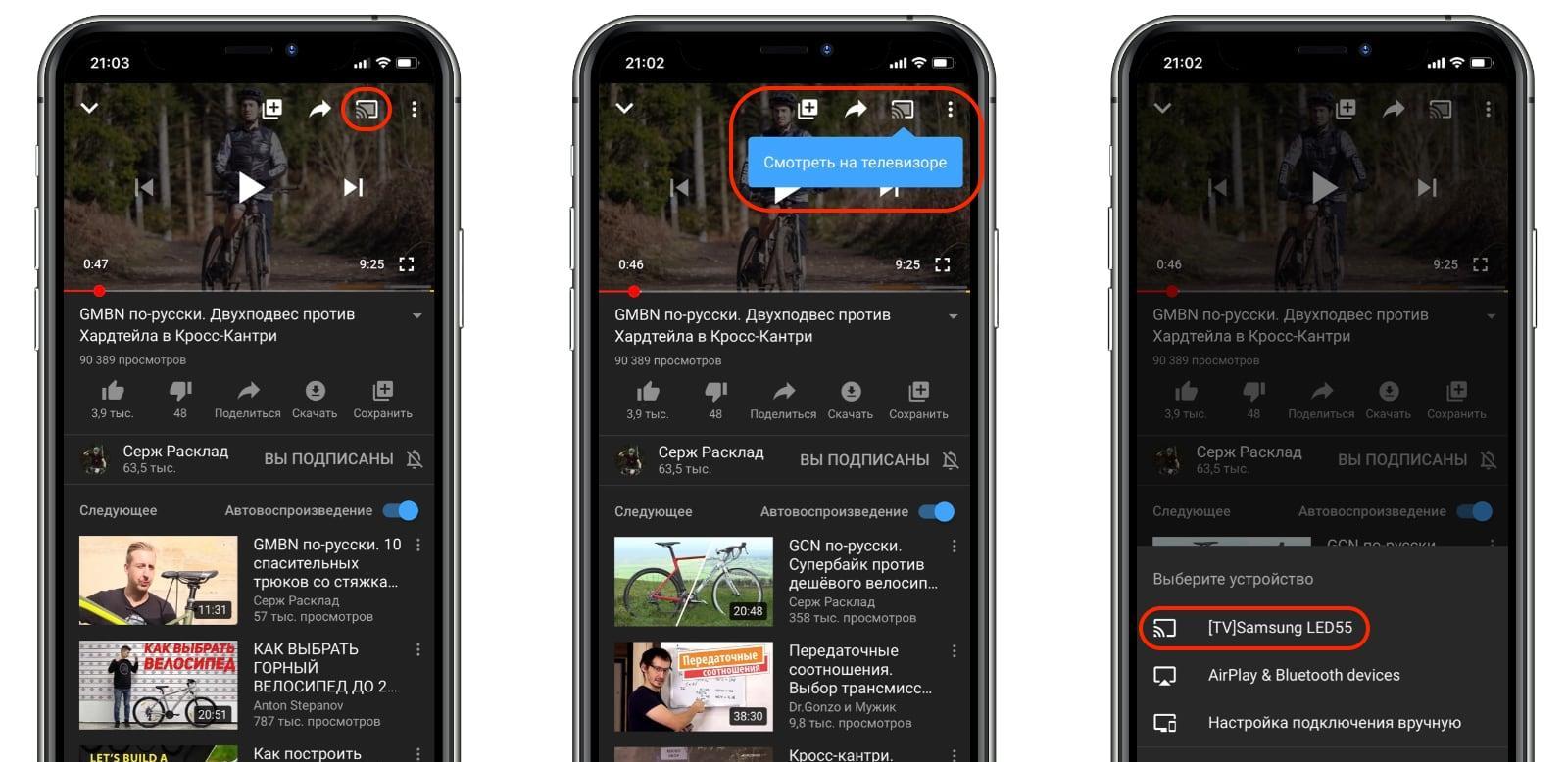
Возможные ошибки при установке приложения и пути их решения
Иногда приложение ютуб не устанавливается на телевизор, а установленное – не показывает изображение. Вот список причин, вызывающих подобный сбой и способы их устранения:
- Сервис не поддерживается на моделях смарт-телевизоров, выпущенных ранее 2010-2012 годов. Решение – приобретение модели более поздних годов выпуска.
- Попытка установки приложения, предназначенного для мобильных гаджетов. Необходимо удалить загруженную программу, найти в магазине приложений файл загрузки для smart tv, загрузить и установить его.
- Критическая ошибка в прошивке телевизора. К сожалению, данная неисправность иногда встречается. Лечится обновлением операционной системы устройства, но часто ее приходится устанавливать заново. Данную процедуру рекомендуется проводить в сервисном центре – самостоятельные попытки могут привести к выходу телевизора из строя.
- Недостаточный объем памяти устройства для установки приложения. Случается, когда на телевизоре установлено много программ. После удаления нескольких ютуб установится без проблем.
- Сбой при попытке входа в профиль пользователя. Может свидетельствовать о взломе аккаунта. Сменить логин и пароль и еще раз синхронизировать устройства.
- Если пользователь – несовершеннолетний, возможен запрет на доступ к ресурсу из-за включенного родительского контроля. Решение – снять контроль.
- Действие вирусных и троянских программ. Проверить систему антивирусной программой, затем установить ютуб еще раз.
- Неисправности дистанционного пульта ТВ, мобильной клавиатуры в случае ее использования, мышки и т. д., делающие невозможным управление ТВ. Необходимо отремонтировать или заменить дефектный девайс.
- Отсутствие Интернет-соединение или его недостаточная скорость. Для решения проблемы необходимо обратиться к провайдеру.